Як підключити флешку до планшета? (Огляд способів)
- Стандартні способи підключення
- повнорозмірний USB
- режим OTG
- Нестандартні способи підключення
- USB-host - простіше простого
- всілякі адаптери
- програмні перепони
- поширені проблеми
- програмні проблеми
- Бездротовий зовнішній диск
доповнення 29.04.2019
Планшетні комп'ютери дуже сильно обмежені у внутрішній пам'яті. Плюс більшість з них навмисно позбавлені можливості використання пам'яті microSD. З цього випливає, що багато користувачів, і не один раз, задавалися питанням, а як все-таки підключити флешку до планшета?
Стандартні способи підключення
Кожен стикався з тим що треба по-швидкому скопіювати файли або перемістити потрібні документи, адже планшет все більше проникає в наше повсякденне життя. Складно уявити сучасну людину без сенсорного гаджета, адже це:
- Зручно і практично;
- Під рукою завжди все необхідне для виконання повсякденних завдань;
- Мобільно, мінімальна вага і габарити мета будь-якого виробника.
повнорозмірний USB
Деякі сенсорні пристрої оснащені повнорозмірним USB-роз'ємом, який дозволяє безперешкодно підключати будь-яку периферію. На зображенні нижче, можна бачити планшет Gigabyte під управлінням операційної системи Windows 7.

USB-роз'єм
Лінійка таблеток від Microsoft - Surface, також оснащена окремим портом USB. До слова, багато трансформери, які йдуть з док-станцією, також обладнані функціональним роз'ємом. Якщо планшет не бачить флешку, тобто тільки три можливих варіанти:
- Механічне пошкодження самого порту;
- Чи не були коректно встановлені драйвера, в разі ОС Windows;
- Flash-карта прийшла в непридатність.
режим OTG
Дуже корисна технологія, яка, на щастя, підтримується багатьма пристроями. Дозволяє виключити «танці з бубном» під час спроб підключити зовнішню флешку до гаджету. Такий ось невеликий шнурок, дозволить без проблем синхронізувати обидва пристрої для обміну даними.

шнур OTG
Ціна такого перехідника не надто висока, тому купити і спробувати може кожен власник. Перевірити наявність OTG-режиму у свого девайса можна двома шляхами:
- Детально вивчити технічні характеристики - виробники вказують таку можливість;
- Практика, купити і на особистому досвіді перевірити працездатність.
Якщо планшет не бачить флешку, на жаль, слід визнати, що виробник вирішив, за своїми міркувань, позбавити гаджет такої здатності.
Нестандартні способи підключення
На щастя, власників планшетних комп'ютерів, методи підключення зовнішніх flash-карт необмежені вишерассмотреннимі способами. Це дозволяє, витративши зовсім трохи часу: все-таки налаштувати пристрої.
USB-host - простіше простого
Цей спосіб підійде для тих власників, які зіткнувся з проблемою непідтримки гаджетом режиму OTG. Його суть полягає в тому, що в USB-роз'ємі, такого типу, використовується двостороння подача напруги: від планшета і до нього. За рахунок цього ланцюга харчується зовнішній пристрій і девайс його розпізнає.

двоголовий кабель
Для того щоб самостійно створити ланцюг, необхідно придбати шнур, як на зображенні. Micro-USB підключається до сенсорного гаджету, USB зліва через адаптер підключається до електромережі, а праворуч вставляється флешка.

USB-хаб
Замість шнура можна використовувати USB Hub, але все одно головною умовою працездатності даного способу залишається подача напруги на зовнішній пристрій. Якщо все одно ставите питанням, як підключити флешку до планшета, тоді нижче викладені способи саме для вас.
До слова, таким нехитрим способом можна підключати навіть жорсткі диски або ігрові джойстики.
всілякі адаптери
Деякі виробники, наприклад, Samsung категорично відмовляються використовувати в своїх пристроях стандартний micro-USB. Замість цього випускають планшети з фірмовими роз'ємами, що доставляє безліч незручностей власникам.

адаптер
Адже вартість такого невеликого адаптерів досить висока і виробник на цьому має хороший заробіток. Користувачам, в свою чергу, доводиться мучитися в пошуках адаптерів на просторах інтернету.

Адаптер для Asus
Компанія Asus, як прабатько лінійки трансформерів, також змушена використовувати нестандартний роз'єм живлення.
програмні перепони
Планшет не бачить карту пам'яті навіть після виконаних маніпуляцій - слід серйозно задуматися про програмні перешкодах. Однією з таких перепон, може стати нездатність вбудованого провідника розпізнавати підключені зовнішні пристрої пам'яті. Пов'язано це може бути з програмної блокуванням або звичайним збігом обставин.
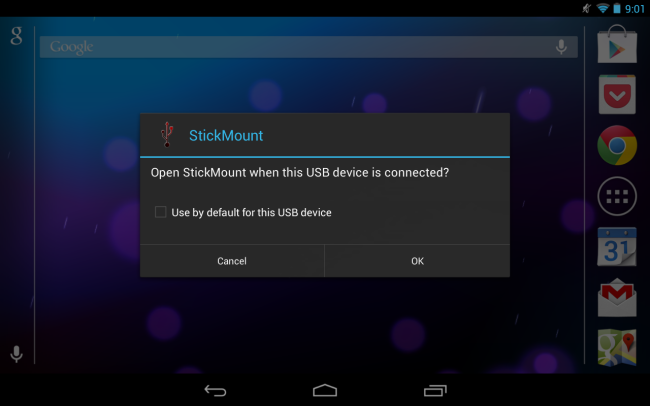
Виявлення USB-пристрої
StickMount - це безкоштовний додаток, яке, на жаль, працює тільки з попередньо встановленими root-правами. Але, при цьому практичні в 99% випадків дозволяє налаштувати флешку на роботу. Додатково, повинен бути встановлений якийсь файловий менеджер, наприклад, ES Провідник.
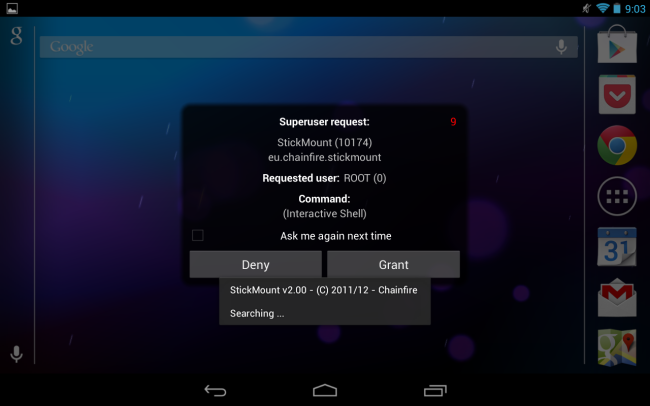
Налаштування флешки
Після установки додатків, підключаємо flash-накопичувач до планшета і надаємо утиліті доступ до рут-прав: кілька секунд і створюється окрема папка для флеш-карти.
Ви може скористатися платними програмами, які заточені під конкретні моделі девайсів.
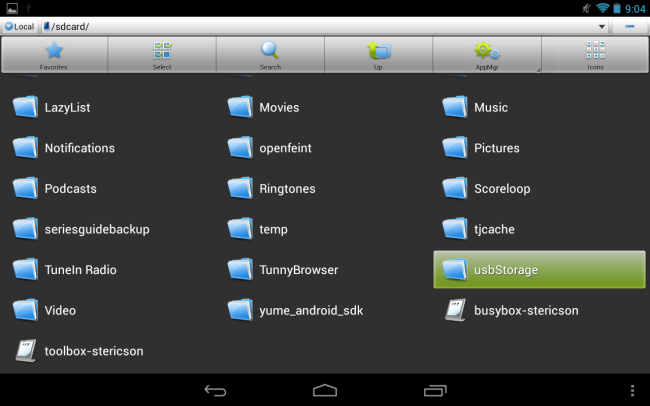
структура файлів
Тепер зайшовши через встановлений провідник, можна отримати доступ до файлів, як показано вище на зображенні.
поширені проблеми
Як вже було з'ясовано, проблеми при підключенні зовнішніх накопичувачів пам'яті до планшета, можуть бути фізичними і програмними. Якщо перший варіант, наприклад:
- Поломка флеш-карти;
- Пошкодження кабелю USB-OTG;
- Роздовбаний роз'єм micro-USB.

У цьому випадку буде потрібно фізичне втручання: заміна або ремонт, для кожного випадку свій вибір. Як правило, флешку дуже складно відновити, шнур - простіше купити новий, а роз'єм - нести в сервісний для заміни.
програмні проблеми
Деякі користувачі вважають, що, вставивши flash-карту в девайс і з нею відразу можна працювати, як правило, - це невірно. Перш за все накопичувач необхідно відформатувати в FAT32, адже Android вельми специфічно обробляє дані.

Також слід перевірити максимально допустимий розмір накопичувача, який може підтримуватися пристроєм. В цьому випадку допоможе лише використання менш ємною флешки. Проблема може полягати і в низькій версії ОС Android, де ще не передбачені модулі для роботи з зовнішніми пристроями.
В епоху бездротових технологій вже стає поганим смаком користуватися стандартними роз'ємами, тому варто звернути увагу на бездротові зовнішні накопичувачі, які стануть зручною альтернативою стандартним флешка.
Бездротовий зовнішній диск
Зовнішні носії інформації як правило вимагають для свого підключення до мобільних або стаціонарних комп'ютерних пристроїв спеціального USB порту. Однак такий порт жорсткого диска Wireless HDD не потрібен, оскільки для його підключення задіюється технологія Bluetooth, або бездротове з'єднання вай-фай. Користувач планшета без всяких проводів отримує доступ до зберігаються на даному жорсткому диску файлів, або ж можливість відправки файлів з комп'ютера на диск.
Такий пристрій повністю сумісний з будь-яким пристроєм навіть з тим, конструкцією якого не передбачений роз'єм USB. Варто зауважити, що безраз'ёмних гаджетів останнім часом стає все більше і більше, а це значить, що придивитися до Wireless HDD варто неодмінно.
Харчування у такого бездротового зовнішнього жорсткого диска власне, і поки його батарея заряджена, його можна використовувати. До речі, підключення запаролено, так що, ніхто чужий дані не побачить. Після підключення планшета, на екрані спливає діалогове вікно, в якому присутня вся необхідна інформація для виконання наступних дій. Для захисту диска від сторонніх підключень активується WiFiSlax. Час роботи батареї Wireless HDD безпосередньо залежить від інтенсивності роботи диска, в середньому ж воно становить 6 годин, в режимі очікування пристрій можна використовувати протягом 20 годин.
До недоліків такого надзвичайно зручного пристрою можна віднести його порівняно високу вартість, яка, напевно з часом буде знижуватися.